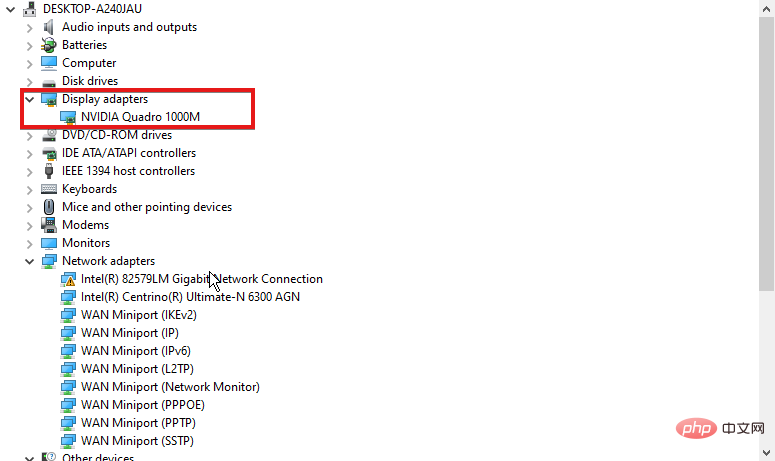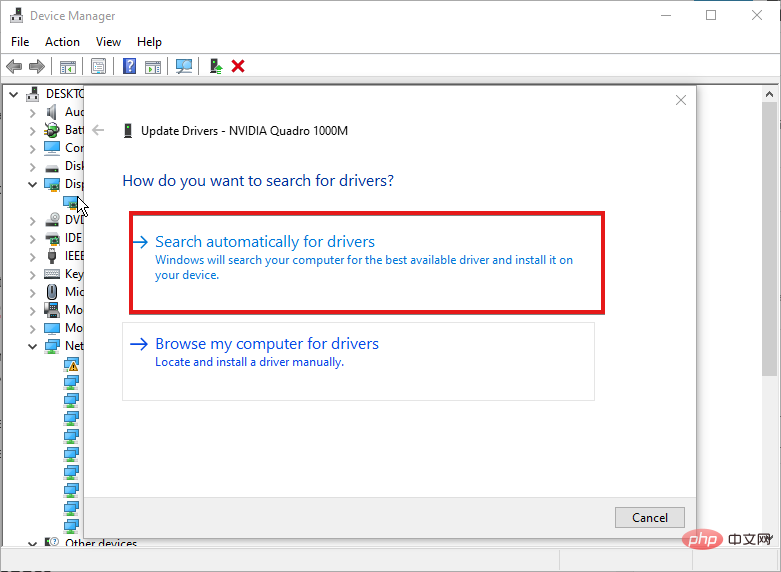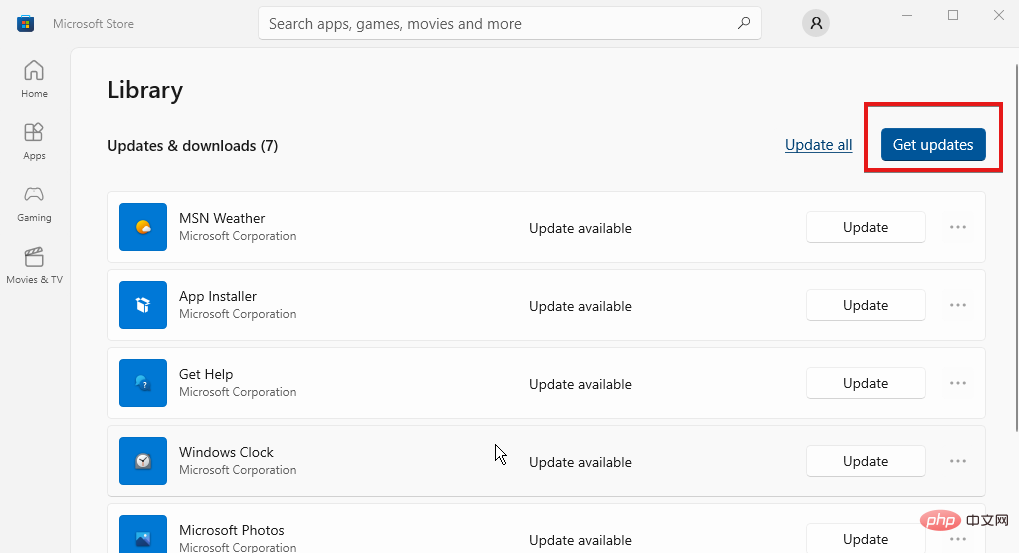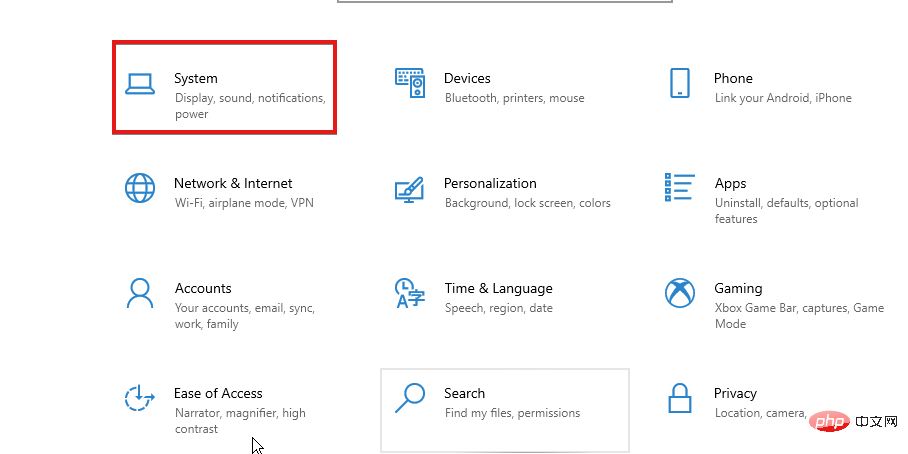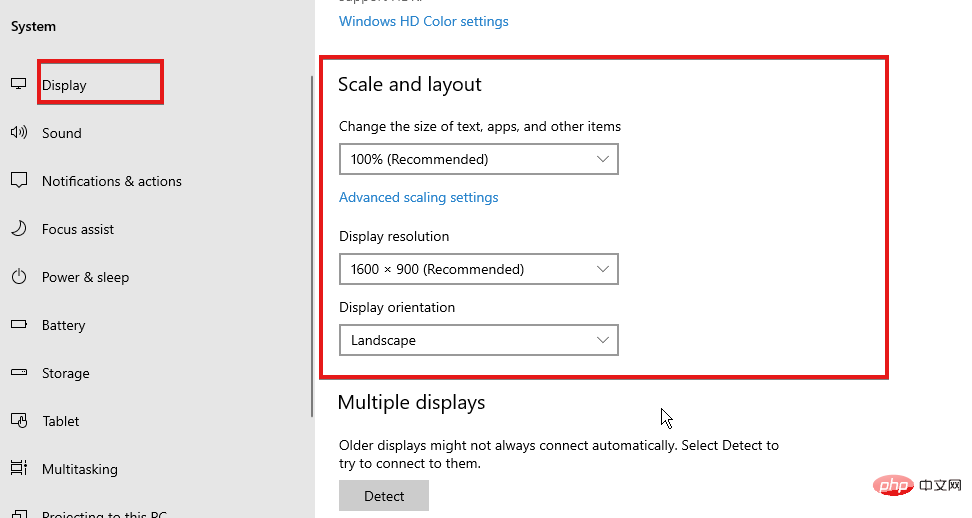화면 크기와 해상도가 다양하므로 내 디스플레이 크기가 귀하의 디스플레이 크기와 다를 수 있습니다. 그러나 Windows에는 크기 조정이라는 기능이 내장되어 있습니다.
글꼴 크기, 애플리케이션 표시, 해상도 및 기타 시각적 콘텐츠를 구성할 수 있습니다. 그럼에도 불구하고 일부 응용 프로그램에서는 이 기능을 사용하는 데 몇 가지 어려움이 발생할 수 있습니다.
따라서 일부 앱이 확대/축소 변경에 응답하지 않는 경우 어떻게 해야 하는지 아는 것이 중요합니다. 마찬가지로 Windows 10/11에서 스케일링 문제를 해결하는 방법에 대해 설명합니다.
맞춤 크기 조정이 권장되지 않는 이유는 무엇인가요?
맞춤 줌은 시각 장애가 있는 분들이나 눈의 피로를 풀고 싶은 분들에게 좋은 선택인 것 같습니다.
그러나 일부 응용 프로그램이나 소프트웨어의 사용자 정의 크기 조정은 읽을 수 없는 글꼴이나 왜곡과 같은 문제를 일으킬 수 있습니다. 일부 모니터에서는 스케일링 기능을 지원하지 않기 때문입니다. 따라서 사용자 정의 크기 조정을 강제하면 텍스트 클리핑과 글꼴이 병합됩니다.
일부 앱이 확대/축소 변경에 응답하지 않는 이유는 무엇입니까?
-
지원되지 않는 확대/축소 기능: 일부 앱은 기본적으로 맞춤 확대/축소 기능을 지원하지 않습니다. 이는 개발자가 사용자에게 디스플레이 품질을 조정할 수 있는 권한을 부여하지 않았음을 의미합니다. 따라서 시스템 설정에 따라 조정되지 않습니다. 또한 표시 글꼴과 해상도가 배율로 설정되지 않은 경우 응용 프로그램이 배율 변경에 응답하지 않을 수 있습니다.
-
오래된 디스플레이 드라이버/Windows: Windows는 드라이버를 사용하여 디스플레이 그래픽 하드웨어를 작동하고 제어합니다. 그러나 이 드라이버가 오래되고 오래된 경우 일부 응용 프로그램에 문제가 발생할 수 있습니다. 또한 오래된 Windows가 컴퓨터에 영향을 미칠 수 있습니다. 특정 응용 프로그램에서 실행되지 않고 Windows 11 크기 조정 문제가 발생할 수 있습니다.
-
오래된앱: 일부 앱이 확대/축소 변경에 응답하지 않는 경우 문제는 기기에서만 발생하는 것이 아닙니다. 그러나 일부 응용 프로그램은 최신이 아닌 경우 이상하게 작동하며 이로 인해 설정한 크기 조정 변경 사항에 응답하지 못할 수 있습니다.
확대/축소 변경에 응답하지 않는 앱을 수정하는 방법은 무엇입니까?
1. 앱을 닫고 다시 시작하세요.
문제가 발생하거나 시작 시 문제가 발생하면 앱이 오작동할 수 있습니다. 그러나 일부 앱은 닫았다가 다시 열 때까지 확대/축소 변경에 응답하지 않습니다.
그러므로 앱을 닫았다가 다시 시작하여 '앱이 확대/축소 변경에 응답하지 않습니다' 문제가 지속되는지 확인하세요.
2. 그래픽 카드 드라이버 업데이트
- Windows+R 키를 동시에 눌러 실행 대화 상자를 엽니다.
- 검색 공간에 devmgmt.msc를 입력하고 확인 버튼을 클릭하세요.
- 검색 결과에서 디스플레이 어댑터를 클릭하세요.
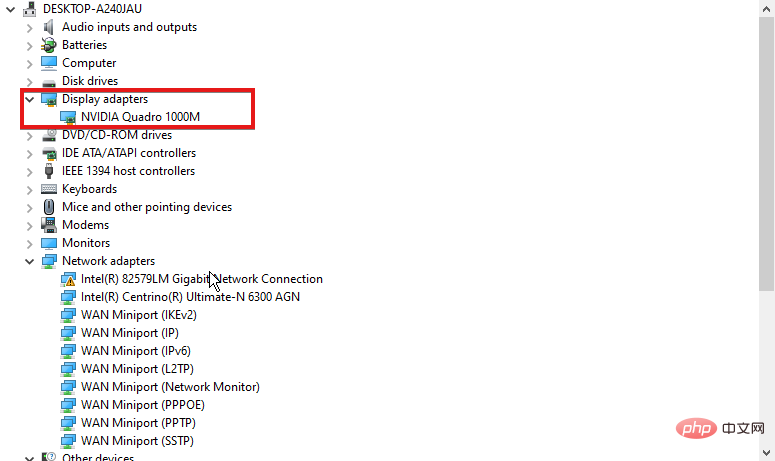
- 드롭다운 목록에서 드라이버를 선택하고 마우스 오른쪽 버튼을 클릭하세요.
-
드라이버 업데이트소프트웨어 옵션을 클릭하고 업데이트된 드라이버 소프트웨어 자동 검색을 선택하세요.
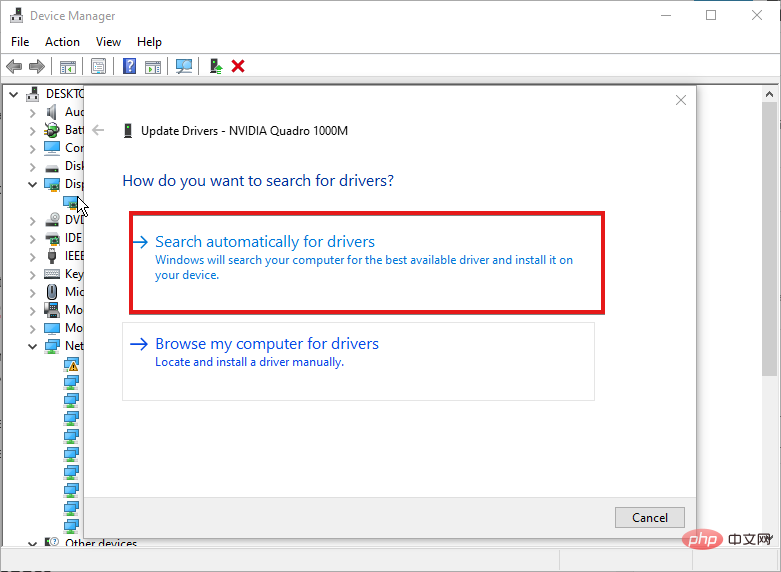
전문가 팁: 일부 PC 문제는 해결하기 어렵습니다. 특히 저장소가 손상되었거나 Windows 파일이 누락된 경우 더욱 그렇습니다. 오류를 수정하는 데 문제가 있는 경우 시스템이 부분적으로 손상되었을 수 있습니다. 시스템을 스캔하고 결함이 있는 위치를 확인할 수 있는 도구인 Restoro를 설치하는 것이 좋습니다.
다운로드하고 수리를 시작하려면 여기를 클릭하세요.
드라이버 업데이트가 가능한 경우 Windows는 드라이버 업데이트를 자동으로 다운로드하여 설치합니다. 또는 DriverFix를 사용하여 개별적으로 다운로드하는 대신 모든 최신 드라이버를 자동으로 다운로드할 수 있습니다.
3. 확대/축소 변경에 응답하지 않는 앱 업데이트
-
Microsoft Store를 시작하세요.
- 화면 오른쪽 상단에 있는 메뉴 버튼을 클릭하고 다운로드 및 업데이트를 선택하세요.
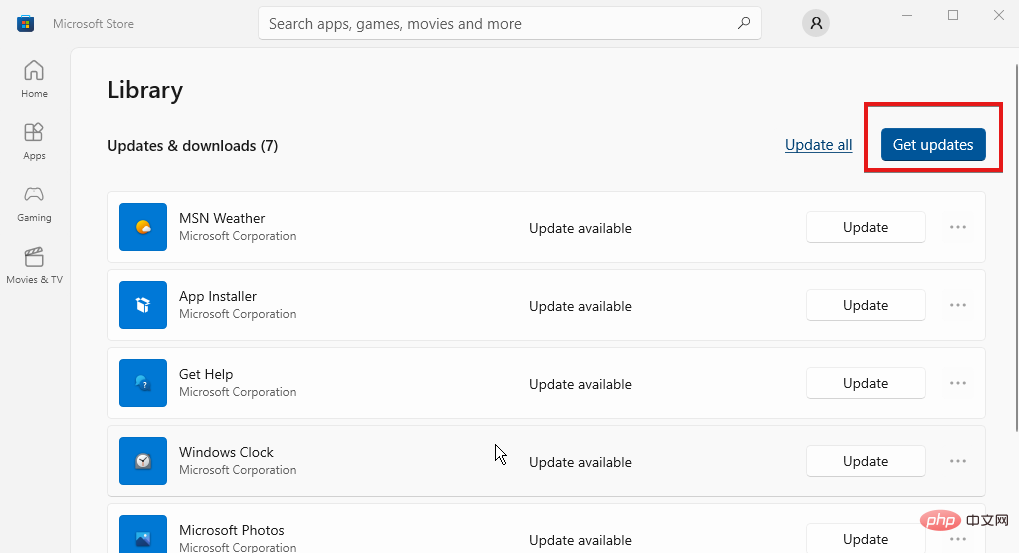
- 업데이트하려는 앱으로 이동하여 업데이트 받기를 클릭하세요.
앱에 사용 가능한 업데이트가 있으면 Windows가 자동으로 해당 업데이트를 검색하여 설치합니다.
디스플레이 확대/축소를 강제하는 방법은 무엇입니까?
- Windows+I 키를 눌러 설정 앱을 실행하고 시스템을 클릭하세요.
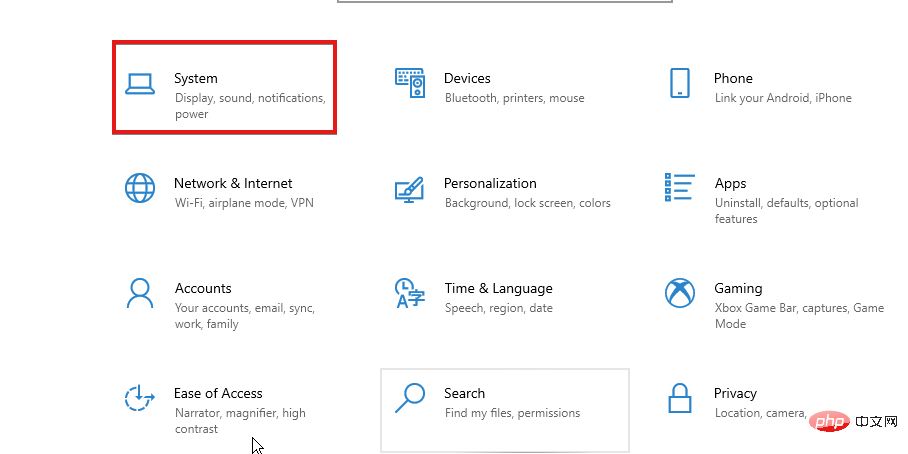
- 표시 옵션을 선택하세요.
- "배율 및 레이아웃" 탭으로 이동하세요.
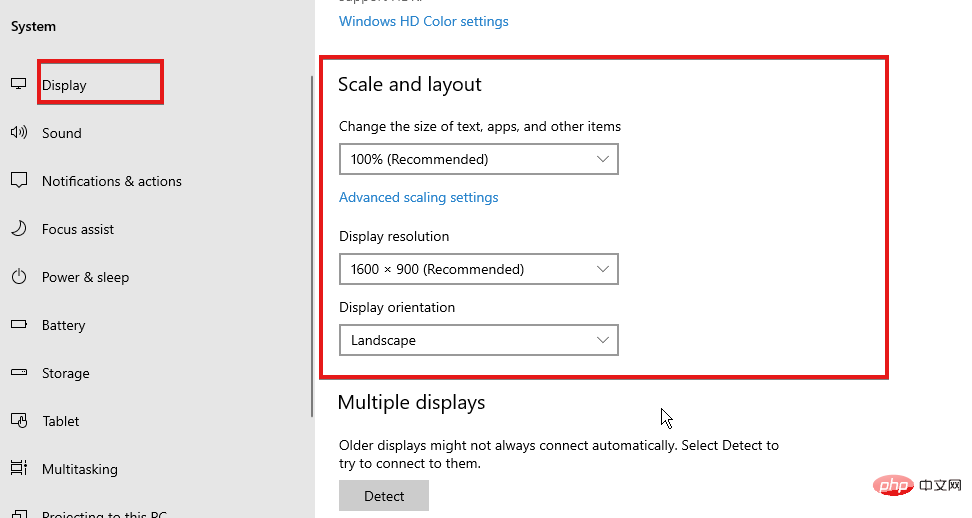
- 조정하려는 기능을 확장하려면 드롭다운 버튼을 클릭하세요.
변경 사항을 저장하려면 컴퓨터를 다시 시작하세요.
디스플레이 크기 조정으로 인해 해상도가 줄어들까요?
줌과 화면 해상도는 다른 기능입니다. 디스플레이 크기를 조정하면 화면에 표시되는 크기에 영향을 줍니다. 해상도는 이미지 품질과 관련이 있습니다. 따라서 디스플레이 크기 조정은 해상도의 픽셀 수에 영향을 주지 않습니다.
마지막으로 Chrome과 같은 앱은 확장 프로그램 문제를 해결해야 합니다. 따라서 사용자가 Chrome 확장 문제를 해결하는 방법을 알아보려면 기사를 주의 깊게 읽어 보시기 바랍니다.
위 내용은 요약: Windows 10/11에서 크기 조정 변경 시 일부 앱이 응답하지 않는 문제가 해결되었습니다.의 상세 내용입니다. 자세한 내용은 PHP 중국어 웹사이트의 기타 관련 기사를 참조하세요!